Pueden darse varias situaciones en las que alguna persona necesite eliminar un determinado párrafo dentro de un PDF que considere inapropiado para una convención o una presentación. Esto lleva a la necesidad de buscar un editor de PDF que ahorre los procedimientos ineficientes de conversión. Sin embargo, aunque creemos que estas simples ediciones no requieren un editor de PDF adecuado, hay ciertas soluciones en línea disponibles para atender este problema. Este artículo te ofrece una lista de diferentes soluciones, sencillas y eficaces que se pueden utilizar para editar un texto en PDF en línea.
¿Cómo Editar Texto en PDF en Línea?
La edición de texto en un PDF no es tan compleja como otras tareas, lo que hace que descargar un editor de PDF no sea una necedidad. Estas tareas simples y sencillas pueden ejecutarse a través de plataformas en línea. HiPDF es uno de esos editores de PDF que, independientemente de estar en línea, reune un conjunto muy explícito de características que se pueden usar para gestionar los PDF. Posee varias características como comprimir, convertir en diferentes formatos, proteger y dividir los archivos PDF junto con la característica básica de editar texto en el archivo PDF en línea. Para entender el procedimiento de cómo editar un texto PDF en línea gratis usando HiPDF, debes seguir los siguientes pasos:
Paso 1. Abrir el sitio web de HiPDF
Abre el sitio web de HiPDF y selecciona "Editar PDF" en la página de inicio. Carga tu archivo PDF haciendo clic en el botón "Elegir archivo".
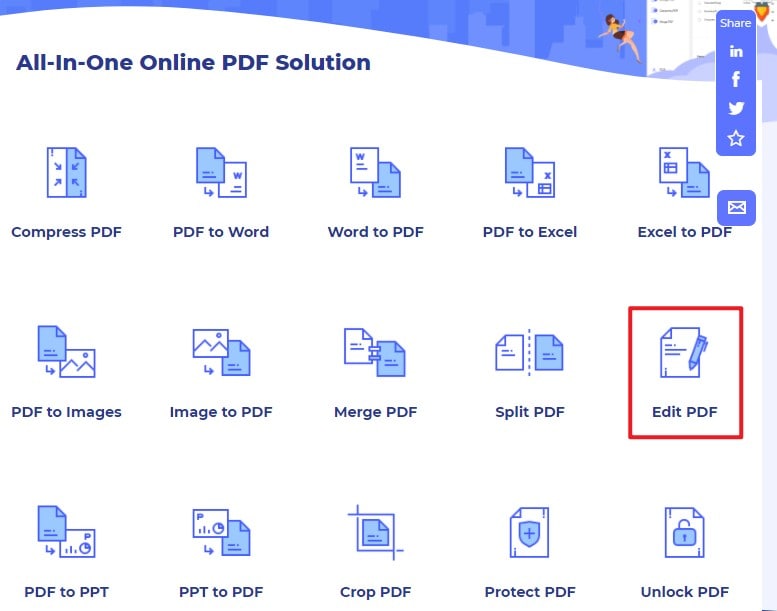
Paso 2. Cargar tu PDF
Ahora, puedes cargar tu documento PDF haciendo clic en el botón "Elegir archivo".
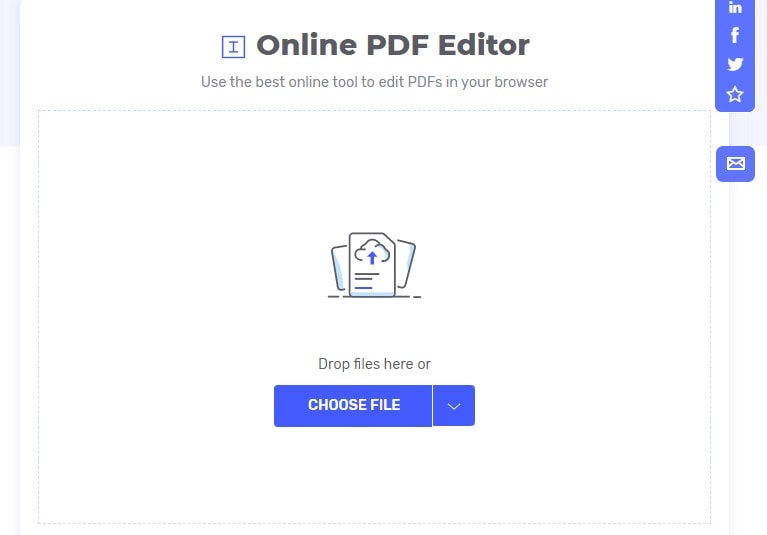
Paso 3. Editar el archivo PDF
Después de abrir el archivo, puedes seleccionar la opción "Añadir texto" para añadir los textos que desees. Una vez hecho esto, tienes que hacer clic en el botón "Aplicar".
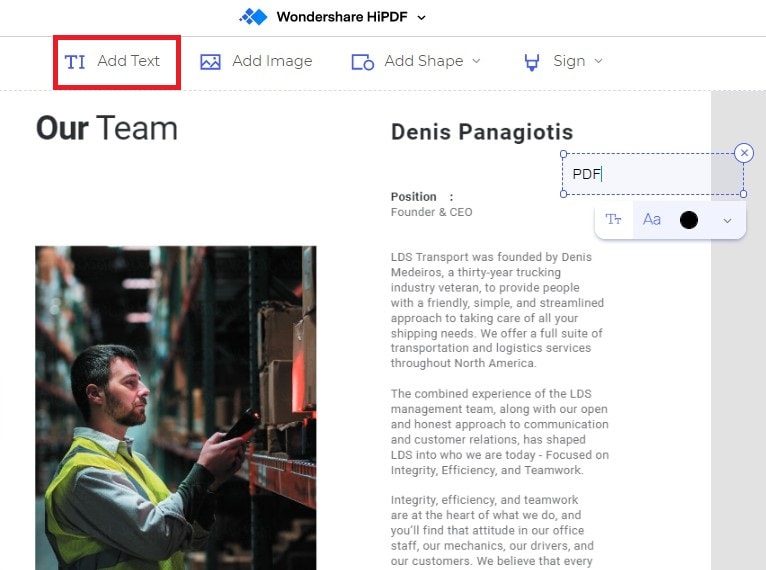
Al hablar de los diferentes editores de PDF en línea y de su utilidad en términos de las funciones y características disponibles, nos encontramos con el hecho de que la mayoría de los editores carecen de muchas funciones y características diferentes que proporcionan un paquete completo de facilidades de edición. Para atender a esta deficiencia, PDFelement trata de proporcionar a sus usuarios una gestión de PDF impecables en forma de herramientas y características de última generación. PDFelement asegura una variedad de herramientas de edición y garantiza la calidad del documento incluso después de convertir el PDF a un formato diferente.

![]() Impulsado por IA
Impulsado por IA
Además, hay diferentes procedimientos en los que la utilidad de las firmas digitales valida los procedimientos, lo que conlleva una sensación de profesionalidad a la hora de manejar documentos oficiales. PDFelement te ofrece la posibilidad de proteger y asegurar tus documentos con la ayuda de la protección por contraseña.
Además, la redacción de la información es otra característica impresionante que protege la información oficial y te proporciona una sensación de seguridad contra el robo de información y las amenazas de derechos de autor. Además, la variedad que ofrece PDFelement es digna de elogio. Ofrece a sus consumidores la opción de crear diferentes formularios rellenables y gestionarlos con facilidad utilizando la propia plataforma.
¿Cómo Editar un Texto en PDF Sin Conexión?
Mientras has leido las diferentes formas disponibles de editar un texto PDF en línea, también existe la posibilidad de usar un enfoque distinto con un editor de PDF sin conexión. Su puede considerar PDFelement para este caso, ya que te proporciona la capacidad de editar el texto en tu PDF de manera efectiva a través del siguiente método:

![]() Impulsado por IA
Impulsado por IA
Paso 1. Necesitas instalar esta plataforma en tu escritorio e iniciarla, luego, importar un archivo en la plataforma utilizando el botón "Abrir Archivo" en la ventana de inicio.

Paso 2. Después de añadir el archivo PDF en la plataforma, tienes que abrir la pestaña "Editar" en la barra de herramientas en la parte superior para usar otro submenú abajo. Selecciona el icono que muestra la función de edición de texto y edita el texto de la forma que desees.

Paso 3. Si deseas añadir un texto dentro del documento, selecciona el cuadro de texto dentro del submenú y dibuja un cuadro en el lugar deseado. A la inversa, selecciona un cuadro que desees eliminar y pulsa la tecla "Eliminar" de tu teclado.

 100% Seguro | Sin anuncios |
100% Seguro | Sin anuncios |






